工具/原料:
系统版本:windows7系统
品牌型号:惠普星13
软件版本:装机吧一键重装系统12.6.48.1900
方法/步骤:
方法一:在线一键重装win7旗舰版
1、先安装好装机吧一键重装系统工具,然后进入在线重装模式选择win7旗舰版系统安装。

2、当下载系统镜像文件资料并部署完成后,软件自动会重启电脑。
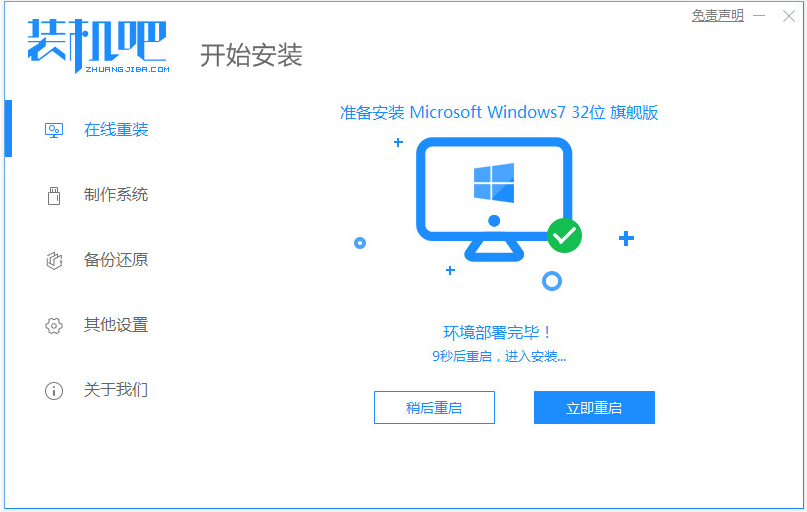
3、等待进入zhuangjiba-pe系统。

4、打开小白装机工具安装win7旗舰版系统,完成后自动重启电脑。
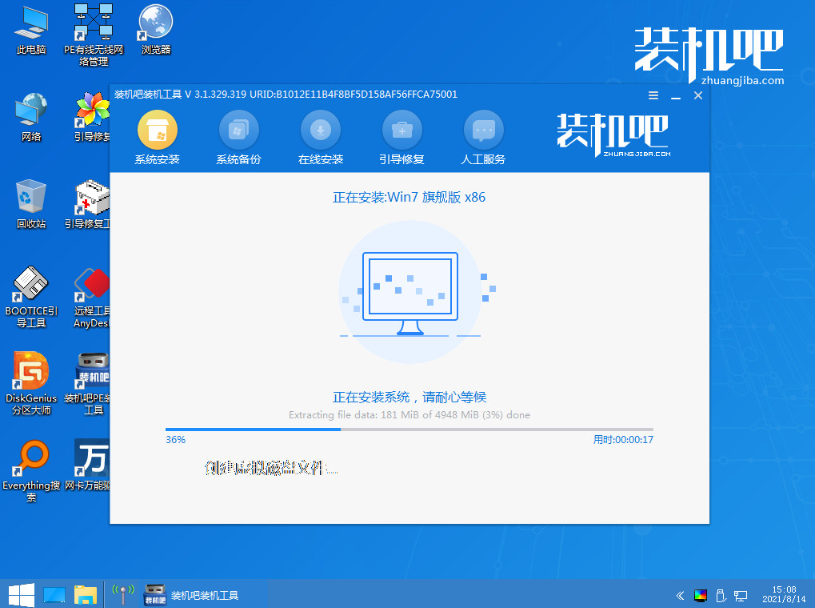
5、最终等待进入新的win7旗舰版桌面即可。

方法二:制作u盘重装win7旗舰版(电脑不能进系统也适用)
1、如果电脑进不去的话,在可联网的电脑打开装机吧一键重装系统工具,插入空白u盘,进入制作系统模式。
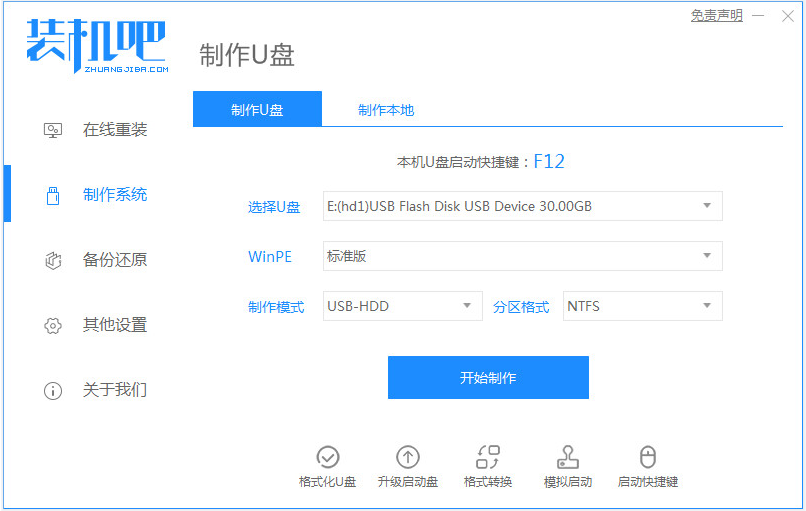
2、选择win7旗舰版系统,开始制作启动盘。
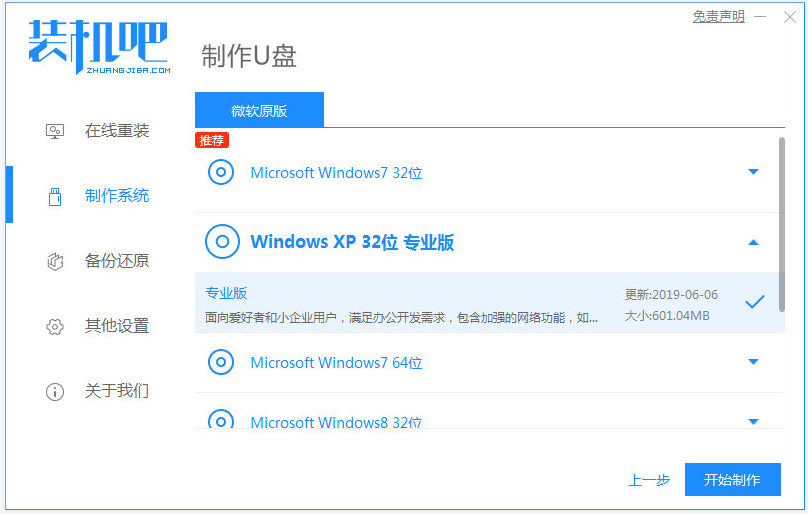
3、当u盘启动盘制作完成后,预览需要安装的电脑主板的启动热键,再拔除u盘退出。

4、插入u盘启动盘进电脑中,按启动热键进启动界面,选择u盘启动项进入到pe选择界面,选择第一项pe系统回车进入。
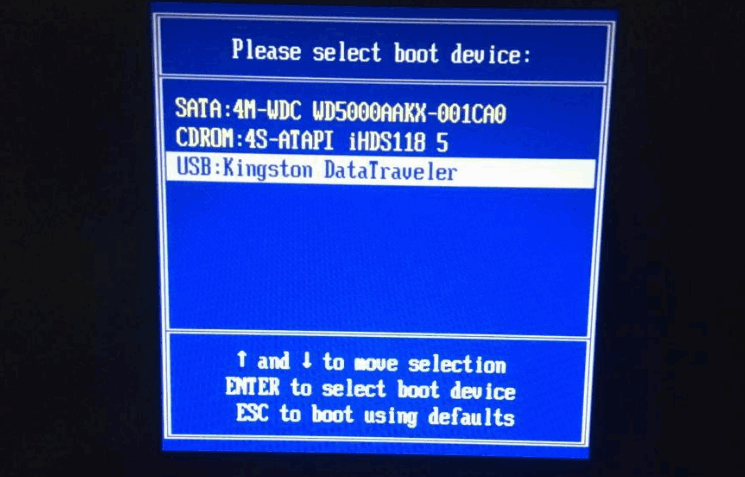
5、然后打开装机吧装机工具安装系统到c盘,安装完成后,拔掉u盘重启电脑。
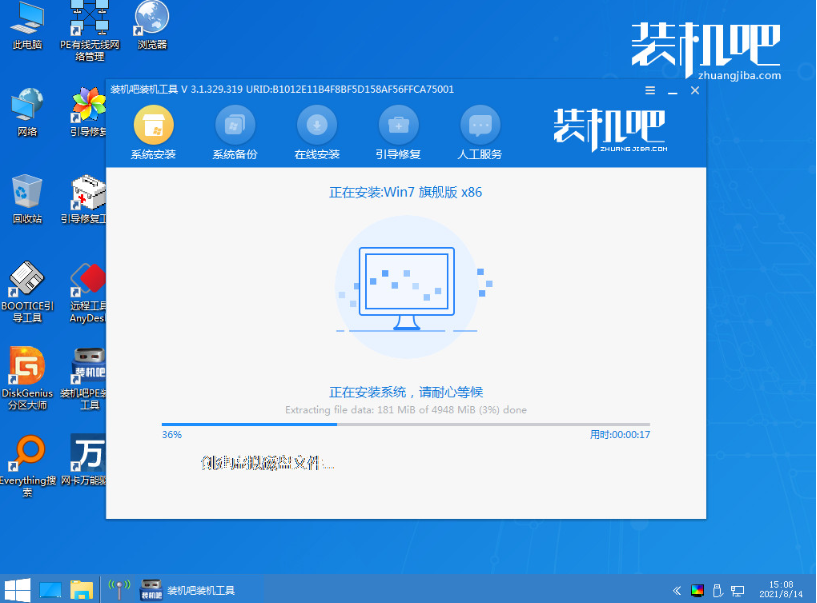
6、期间可能会重启多次,只需等待进入到新的win7旗舰版桌面即安装成功。

注意事项:在安装系统之前,先备份好系统盘的相关数据,避免丢失。关闭电脑的杀毒软件,避免被拦截导致安装失败。
总结:
以上便是自己重装系统win7旗舰版的方法步骤,即便是电脑系统出现故障进不去,一样可以使用方法二的u盘重装系统的方法解决,只需使用装机吧一键重装系统工具即可,有需要的小伙伴可参照教程操作。